Einleitung
Ein Sena-Headset bietet eine hervorragende Möglichkeit, während der Fahrt Anrufe entgegenzunehmen, Musik zu hören und sich mit anderen Fahrern zu unterhalten. Eine nahtlose Verbindung mit Ihrem Android-Telefon ist dabei entscheidend, um alle Funktionen optimal nutzen zu können. In dieser Anleitung zeigen wir Ihnen, wie Sie Ihr Sena-Headset mit Ihrem Android-Handy koppeln, es konfigurieren und eventuelle Verbindungsprobleme beheben.
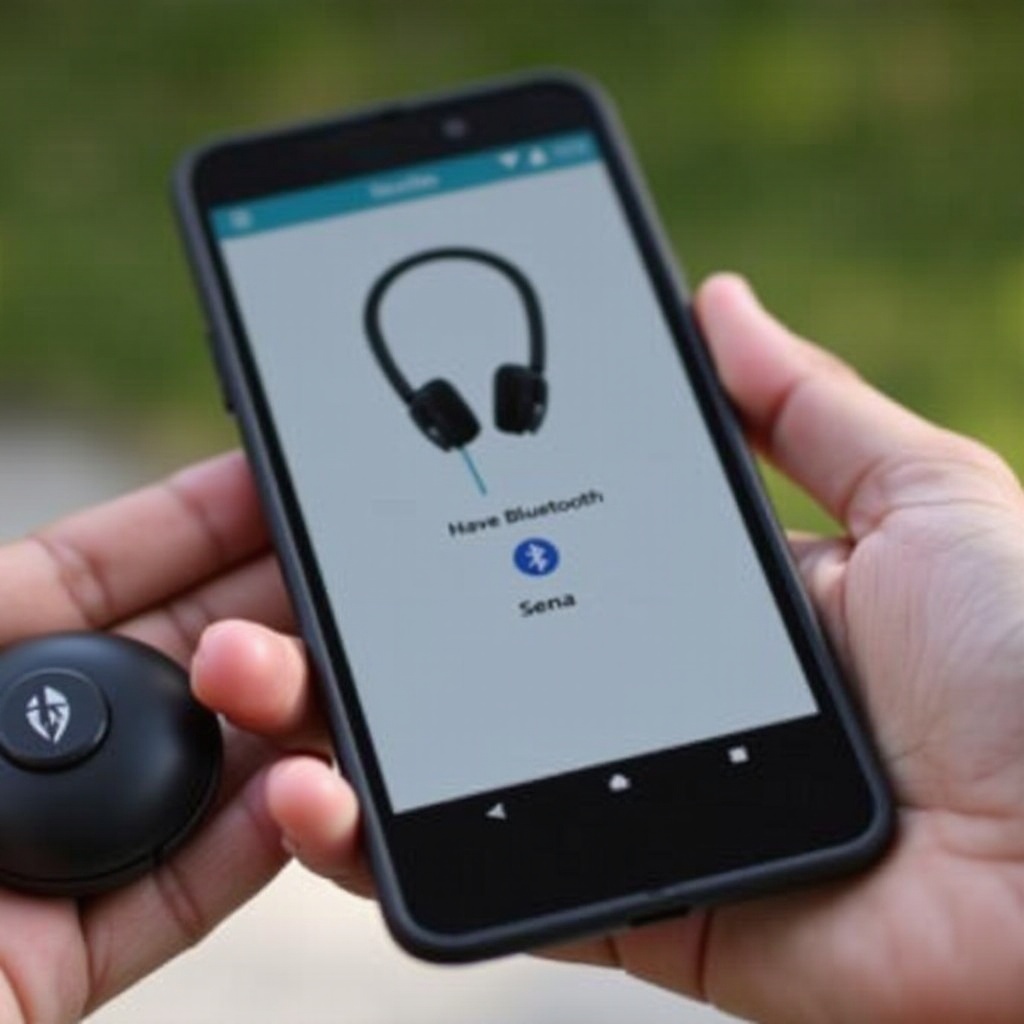
Vorbereitung des Sena-Headsets
Bevor Sie Ihr Sena-Headset mit Ihrem Android-Handy koppeln, müssen Sie einige Vorbereitungen treffen, um sicherzustellen, dass alles reibungslos funktioniert.
Überprüfen der Firmware-Version und Aktualisierung
- Besuchen Sie die offizielle Sena-Website und laden Sie die neueste Firmware-Version für Ihr Headset herunter.
- Schließen Sie Ihr Headset über das mitgelieferte USB-Kabel an Ihren Computer an.
- Folgen Sie den Anweisungen auf der Webseite, um die Firmware zu aktualisieren.
Eine aktualisierte Firmware stellt sicher, dass Ihr Headset die neuesten Funktionen unterstützt und eventuelle Verbindungsprobleme minimiert werden.
Aufladen des Headsets
Ein vollständig aufgeladenes Headset gewährleistet eine stabile Verbindung während des Koppelvorgangs. Stellen Sie sicher, dass Ihr Headset vollständig aufgeladen ist, bevor Sie fortfahren.
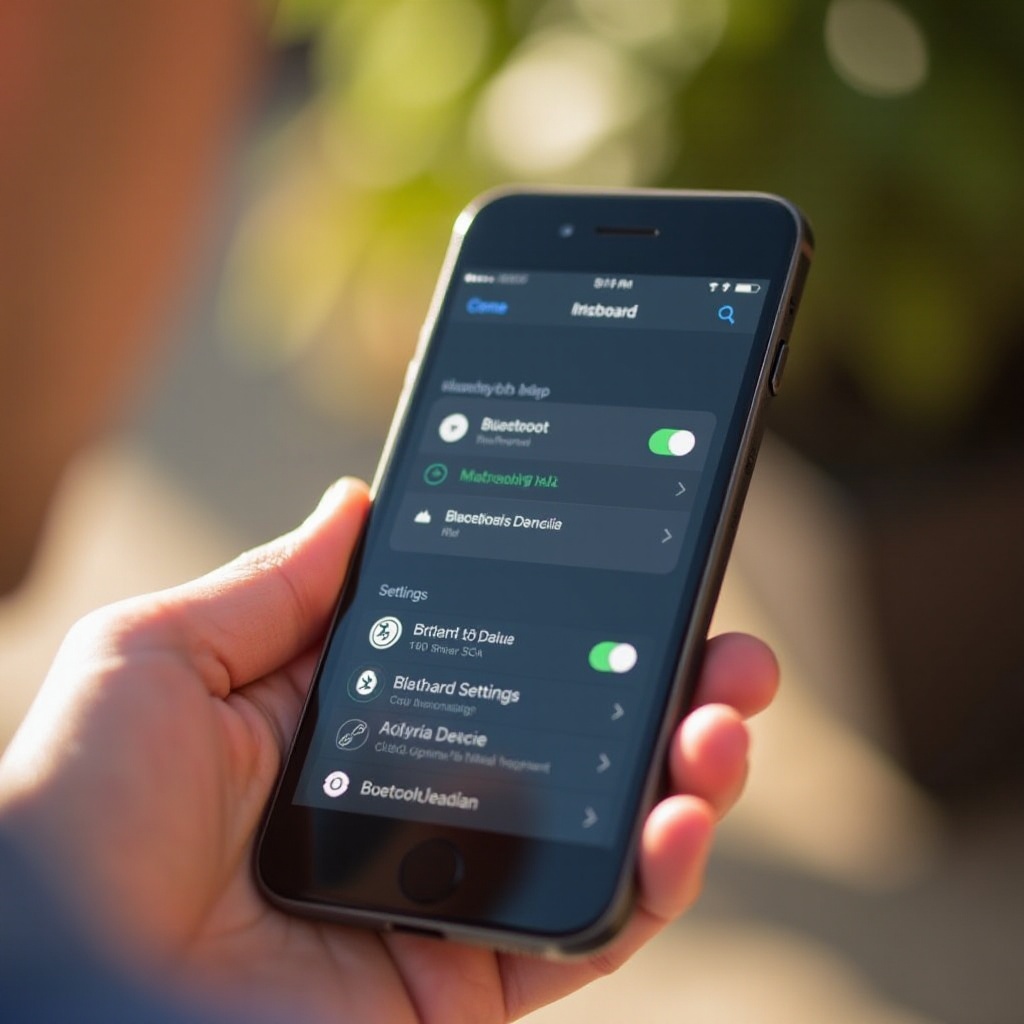
Aktivieren des Koppelmodus
Der nächste Schritt ist das Aktivieren des Bluetooth-Koppelmodus an Ihrem Sena-Headset. Das genaue Verfahren variiert je nach Modell, aber im Allgemeinen müssen Sie:
- Schalten Sie das Headset ein.
- Halten Sie die Bluetooth-Taste gedrückt, bis die LED abwechselnd blau und rot blinkt.
Dieser Vorgang aktiviert den Koppelmodus und macht das Headset für Ihr Android-Telefon sichtbar.
Verbindungsaufbau auf dem Android-Telefon
Nun ist es an der Zeit, die Verbindung auf Ihrem Android-Telefon herzustellen.
Öffnen der Bluetooth-Einstellungen
- Entsperren Sie Ihr Android-Telefon und navigieren Sie zu den Einstellungen.
- Wählen Sie 'Verbindungen' und dann 'Bluetooth'.
Suchen und Verbinden mit dem Sena-Headset
- Aktivieren Sie Bluetooth, falls es noch nicht aktiviert ist.
- Ihr Telefon beginnt automatisch nach verfügbaren Geräten zu suchen.
- Wählen Sie Ihr Sena-Headset aus der Liste der verfügbaren Geräte.
- Bestätigen Sie die Kopplungsanfrage, wenn Sie dazu aufgefordert werden.
Nach erfolgreicher Verbindung erhalten Sie eine Bestätigungsmeldung auf Ihrem Telefon.
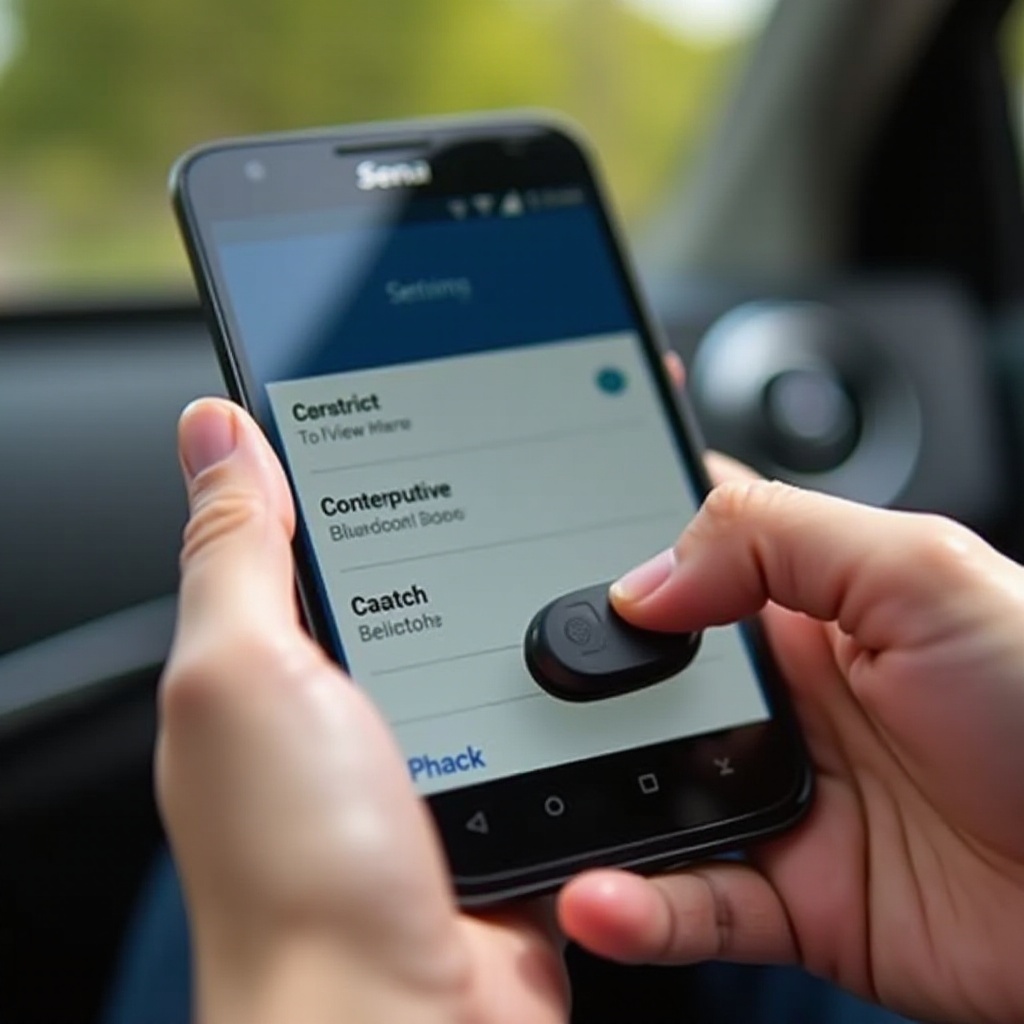
Konfigurationsoptionen und Anpassungen
Nach dem erfolgreichen Koppeln können Sie einige Einstellungen vornehmen, um das Nutzungserlebnis zu optimieren.
Einstellung von Audio-Profilen
Ihr Sena-Headset bietet verschiedene Audio-Profile, die Sie nach Ihren Vorlieben anpassen können:
- Überprüfen Sie die Standardeinstellungen Ihrer Audio-Profile.
- Passen Sie die Einstellungen über die Sena Utility App an, die im Google Play Store erhältlich ist.
Feineinstellungen für besseren Klang und Nutzungserlebnis
Nutzen Sie die folgenden Tipps, um die Klangqualität zu verbessern:
- Verwenden Sie den Equalizer in Ihrer bevorzugten Musik-App.
- Stellen Sie sicher, dass das Headset richtig auf Ihren Ohren sitzt.
- Reduzieren Sie Umgebungsgeräusche durch die Anpassung der Geräuschunterdrückungseinstellungen.
Fehlerbehebung
Falls Sie Probleme mit der Verbindung haben, gibt es einige Schritte, die Sie zur Fehlerbehebung unternehmen können.
Tipps bei Verbindungsproblemen
- Überprüfen Sie, ob Ihr Headset und Ihr Telefon die neueste Firmware bzw. Software-Version haben.
- Stellen Sie sicher, dass nicht mehrere Geräte gleichzeitig versuchen, sich mit dem Headset zu verbinden.
- Deaktivieren und aktivieren Sie Bluetooth erneut auf beiden Geräten.
Zurücksetzen des Headsets
Wenn alle Stricke reißen, können Sie Ihr Headset auf die Werkseinstellungen zurücksetzen:
- Halten Sie die Bluetooth-Taste und die Multifunktionstaste gleichzeitig gedrückt.
- Warten Sie, bis die LED mehrmals blinkt, und lassen Sie die Tasten los.
Dadurch werden alle vorherigen Koppelungen gelöscht und das Headset ist bereit für eine neue Verbindung.
Fazit
Das Koppeln eines Sena-Headsets mit einem Android-Handy ist ein relativ einfacher Prozess, wenn man die richtigen Schritte befolgt. Mit der richtigen Vorbereitung und den richtigen Einstellungen können Sie das volle Potenzial Ihres Headsets ausschöpfen und ein besseres Fahrerlebnis genießen.
Häufig gestellte Fragen
Wie oft sollte ich die Firmware meines Sena-Headsets aktualisieren?
Es wird empfohlen, die Firmware mindestens einmal im Jahr zu überprüfen und zu aktualisieren, um sicherzustellen, dass Sie die neuesten Funktionen und Optimierungen nutzen.
Was kann ich tun, wenn mein Sena-Headset keine Verbindung zu meinem Android-Telefon herstellt?
Stellen Sie sicher, dass beide Geräte auf dem neuesten Stand sind und keine anderen Bluetooth-Geräte in der Nähe sind, die Störungen verursachen könnten. Ein Neustart beider Geräte und das erneute Aktivieren des Koppelmodus können ebenfalls hilfreich sein.
Kann ich mehrere Bluetooth-Geräte gleichzeitig mit meinem Sena-Headset verbinden?
Einige Sena-Modelle unterstützen die gleichzeitige Verbindung mit mehreren Geräten. Überprüfen Sie das Handbuch Ihres Modells oder die Sena Utility App, um mehr über die spezifischen Funktionen Ihres Headsets zu erfahren.

